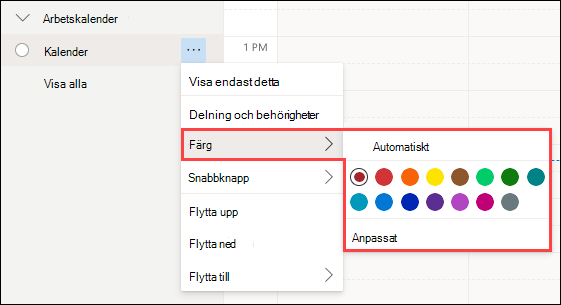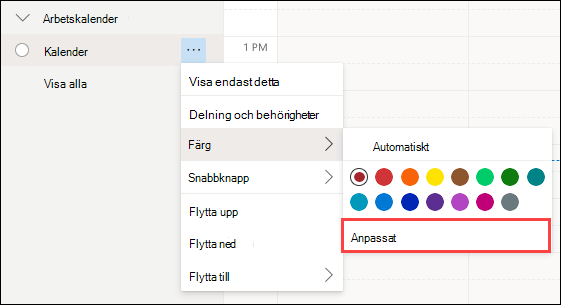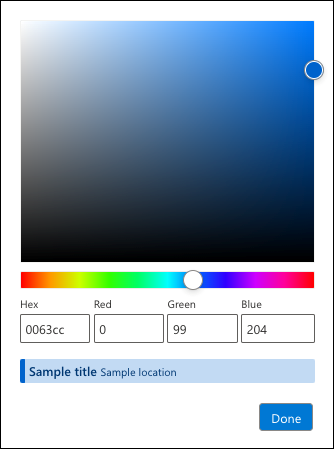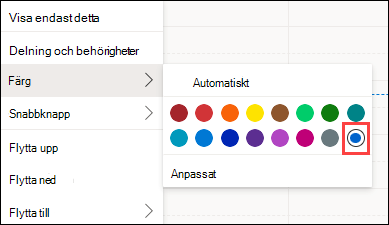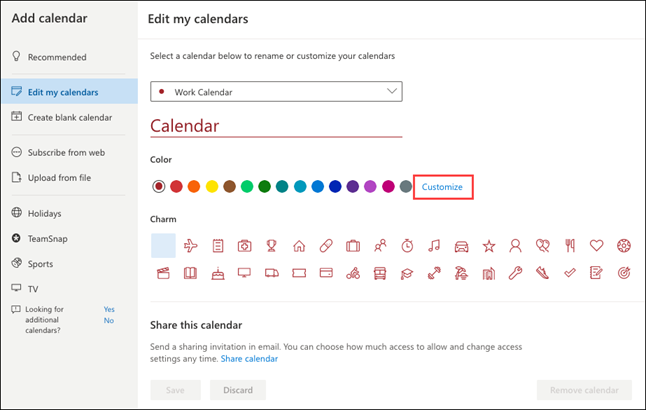Det är enkelt att ändra kalenderinställningarna iOutlook.com,Outlook på webben ochnya Outlook så att kalendern ser ut och fungerar som du vill.
Gå till Inställningar
Om du vill hitta de vanligaste kalenderinställningarna i nya Outlook går du till kalendervyn och väljer Inställningar
Tema
Om du vill välja ett tema går du till Inställningar
Mörkt tema
Mörkt läge växlar färgschemat från en ljus bakgrund till en mörk bakgrund. Om du aktiverar mörkt läge kan du minska belastningen på ögonen i miljöer med svagt ljus.
Mer information om mörkt läge finns i Mörkt läge.
Aktuell tidszon
Du kan ändra tidszonen för kalendern. Under Inställningar
Datum- och tidsformat
Du kan ändra datumformat och tidsformat för kalendern. Standardinställningarna hämtas från ditt Outlook-konto.
-
Välj önskat format under Datumformat.
-
Välj önskat format under Tidsformat.
Första dagen i veckan
Under Första dagen i veckan väljer du den dag du vill börja veckan i listrutan.
Anpassade kalenderfärger
Om du ställer in olika kalendrar på olika färger blir de lättare att se och förstå.
Klicka på ellipsen (...) bredvid kalendernamnet (eller högerklicka på kalendernamnet) och välj sedan Färg på menyn. Klicka på någon av standardfärgerna som visas.
Om du vill ange en egen färg för kalendern klickar du på kalendern i sidofältet och väljer Färg > Anpassad.
Använd Färgväljaren för att välja den färg du vill använda.
Om du känner till färgvärdena för en viss färg kan du ange hexadecimala värden eller RGB-värden i rutorna.
Ett exempel på den valda färgen visas så att du kan bekräfta ditt val.
När du har valt en egen färg visas den tillsammans med standardfärgerna. Endast en egen färg tillåts i taget.
Du kan också komma åt anpassade färgalternativ när du använder menyn Redigera mina kalendrar.
Visa fler inställningar
Om du vill hitta andra sätt att anpassa dinnya Outlook upplevelse väljer du Sings
Gå till Inställningar
Om du vill hitta de vanligaste kalenderinställningarna i Outlook på webben eller Outlook.com går du till kalendervyn och väljer Inställningar
Tema
Om du vill välja ett tema går du till Inställningar
Mörkt tema
Mörkt läge växlar färgschemat från en ljus bakgrund till en mörk bakgrund. Om du aktiverar mörkt läge kan du minska belastningen på ögonen i miljöer med svagt ljus.
Mer information om mörkt läge finns i Mörkt läge.
Aktuell tidszon
Du kan ändra tidszonen för kalendern. Under Inställningar
Datum- och tidsformat
Du kan ändra datumformat och tidsformat för kalendern. Standardinställningarna hämtas från ditt Outlook-konto.
-
Välj önskat format under Datumformat.
-
Välj önskat format under Tidsformat.
Första dagen i veckan
Under Första dagen i veckan väljer du den dag du vill börja veckan i listrutan.
Anpassade kalenderfärger
Om du ställer in olika kalendrar på olika färger blir de lättare att se och förstå.
Klicka på ellipsen (...) bredvid kalendernamnet (eller högerklicka på kalendernamnet) och välj sedan Färg på menyn. Klicka på någon av standardfärgerna som visas.
Om du vill ange en egen färg för kalendern klickar du på kalendern i sidofältet och väljer Färg > Anpassad.
Använd Färgväljaren för att välja den färg du vill använda.
Om du känner till färgvärdena för en viss färg kan du ange hexadecimala värden eller RGB-värden i rutorna.
Ett exempel på den valda färgen visas så att du kan bekräfta ditt val.
När du har valt en egen färg visas den tillsammans med standardfärgerna. Endast en egen färg tillåts i taget.
Du kan också komma åt anpassade färgalternativ när du använder menyn Redigera mina kalendrar.
Visa fler inställningar
Om du vill hitta andra sätt att anpassa din Outlook på webben upplevelse väljer du Sings
Vill du ha mer hjälp?
|
|
Om du vill ha support i Outlook.com klickar du här eller välj Hjälp på menyraden och anger frågan. Om självhjälpen inte löser problemet rullar du ned till Behöver du fortfarande hjälp? och välj Ja. Om du vill kontakta oss på Outlook.com måste du logga in. Om du inte kan logga in klickar du här. |
|
|
|
Om du vill ha mer hjälp med ditt Microsoft-konto och prenumerationer går du till Konto och Faktureringshjälp. |
|
|
|
Om du vill ha hjälp och felsöka andra Microsoft-produkter och -tjänster ange ditt problem här. |
|
|
|
Ställ frågor, följ diskussioner och dela med dig av dina kunskaper i Outlook.com Community. |